Hvordan tilføjer jeg en produktkategori til et produkt?
Trin 1
Klik på “Produkter” ude til venstre
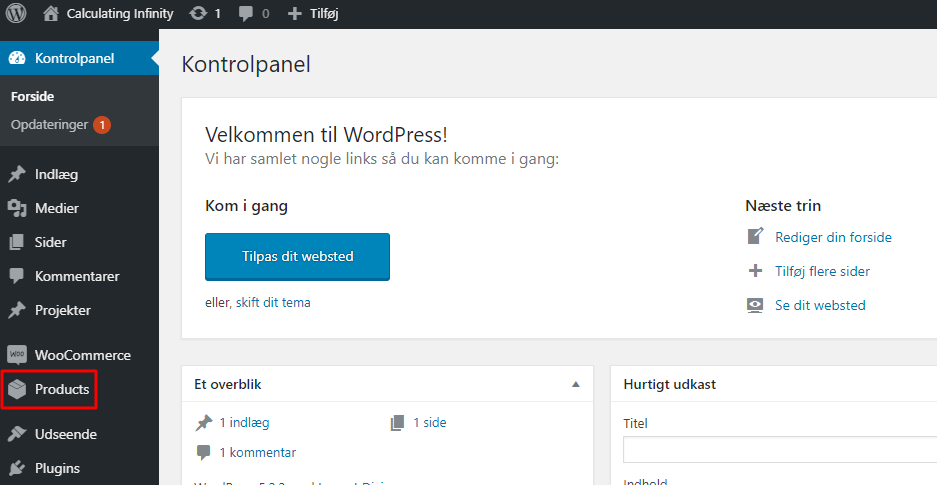
Trin 2
Hold musen over det respektive produkt og klik på “Lynrediger”
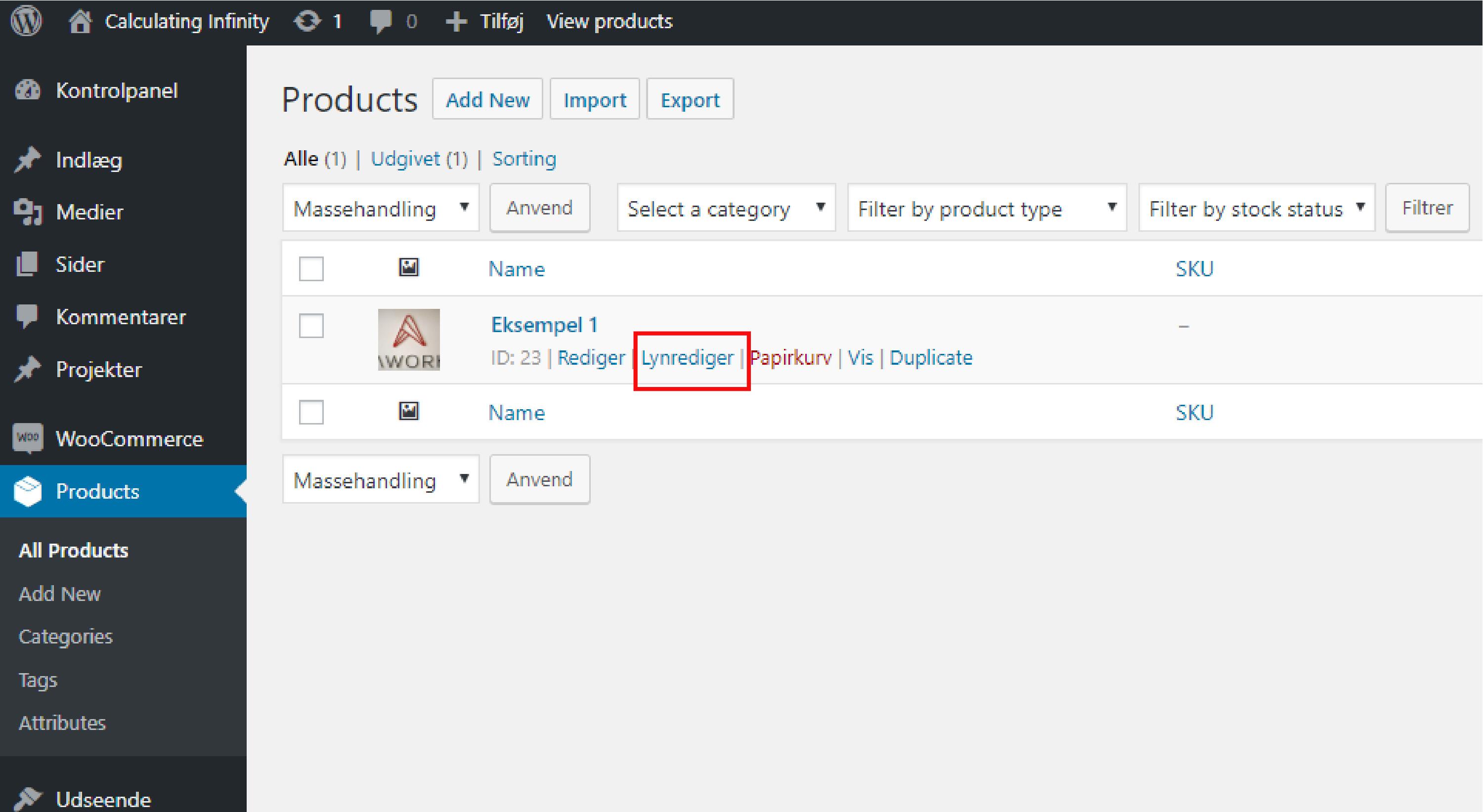 Trin 3
Trin 3
Du ser nu en kasse hvor der står “Produktkategorier”, hvor du markere en, eller flere, kategorier
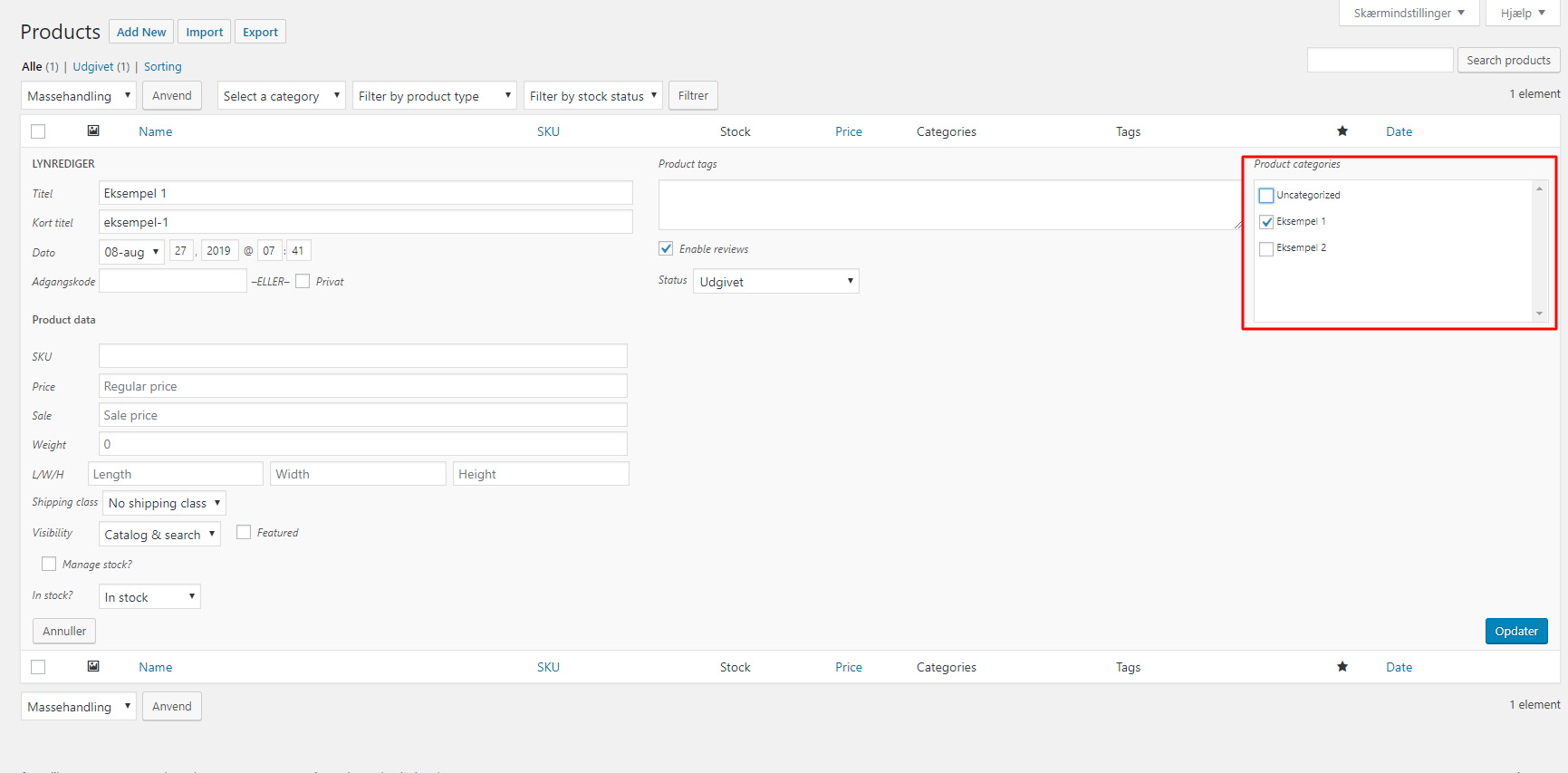
Trin 4
Klik nu på “Opdater” (du skal måske rulle/scrolle lidt ned)
Trin 5
Du har nu tilføjet en produktkategori til et produkt
Related Articles
Hvordan laver jeg en popup?
Hvis du gerne vil have en popup op på din hjemmeside, som kommer frem, når nogen kommer ind på din hjemmeside, så følg disse 13-steps herunder. 1) Login på din side 2) Når du er logget ind, så ser du dit dashboard. 3) Find "skabeloner" ude i bjælken ...Hvordan kan jeg sætte et specifikt produkt til at have gratis fragt?
F.eks.: Du har et produkt som du gerne vil tilbyde fragtfrit mens dine andre produkter fragtes mod betaling. Dette kan gøres på følgende måde: 1. Lav en ny forsendelsesklasse: Gå til WooCommerce > Settings > Shipping > Shipping classes Klik på ...Hvordan opretter jeg et blogindlæg?
Trin 1 Log ind på dit kontrolpanel (har du glemt dine loginoplysninger, så kan du skrive til support@awork.dk og bede om nyt). Trin 2 Klik på “Indlæg” i venstre sidebar. Trin 3 Klik på knappen “Tilføj ny” som er øverst oppe og i venstre sidebar. Trin ...Hvordan markerer jeg et produkt til ikke på lager?
Trin 1 Gå til "Varer" Trin 2 Find det specifikke produkt, hold musen over produktet, og klik på "Lynrediger" Trin 3 Når du har klikket på "Lynrediger", så sætter du antal på lageret til 0 og sørger for, at der i feltet "Restordrer" står "Tillad ...Hvordan gemmer jeg et blogindlæg som kladde?
Trin 1 Log ind på dit kontrolpanel (har du glemt dine loginoplysninger, så kan du skrive til support@awork.dk og bede om nyt). Trin 2 Klik på “Indlæg” i venstre sidebar. Trin 3 Klik på knappen “Tilføj ny” som er øverst oppe og i venstre sidebar. Trin ...